添加网络打印机,图文详解如何添加网络打印机
- 2018-07-16 16:30:00 分类:win7
一些没有提供网络接口的打印机不能直接通过网络共享,在之前的文章中已经有介绍过安装共享安装网络中其它电脑中的打印机。而现在在再介绍使用打印服务器将无网络接口的打印设置为真正的网络打印机。下面,小编给大家介绍添加网络打印机的步骤。
如今我们在工作和学习之中,经常会用到打印机,现在我们一般做一些文件的时候,都是在电脑上做好在拿去打印成纸质文件的,所以打印机是一种在生活学习之中非常重要的机器。不过,打印机是如何添加到电脑上的呢?下面,小编给大家演示添加网络打印机的流程。
如何添加网络打印机
点击开始,在输入栏中输入“192.168.16.57”-->回车
这个“192.168.16.57”是共享打印机的IP地址。也就是打印机的那台电脑的IP。
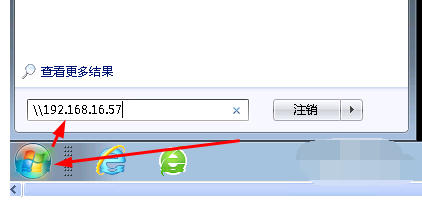
打印机示例1
双击显示的,需要安装的那台共享打印机,如:我的brother MFC-7360 Print。我在这个打印机上双击
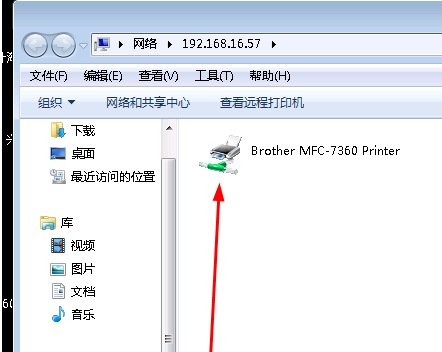
添加打印机示例2
双击后会弹出警告窗口
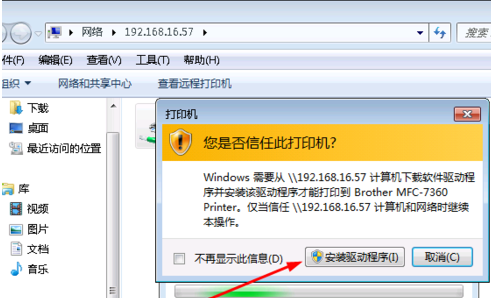
网络示例3
点击“安装驱动程序”即可。不然是无法安装的。
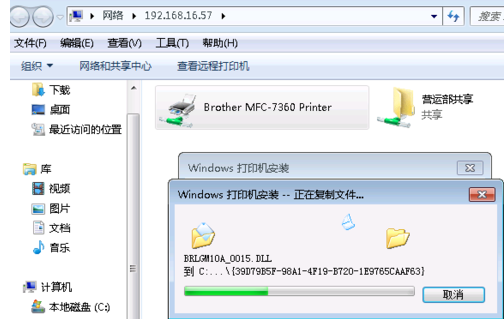
网络打印机示例4
等待安装完成
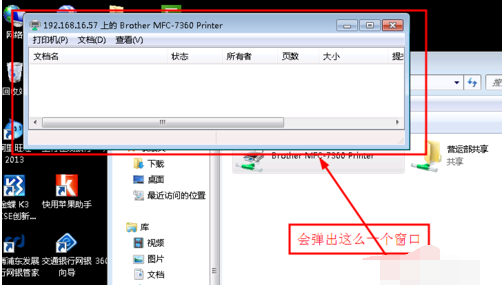
打印机示例5
重新依次打开:开始(在屏幕左下角),设备和打印机。
在设备和打印机中便会多一个名字为:192.168.16.57上的brother MFC-7360 Print的打印机啦!
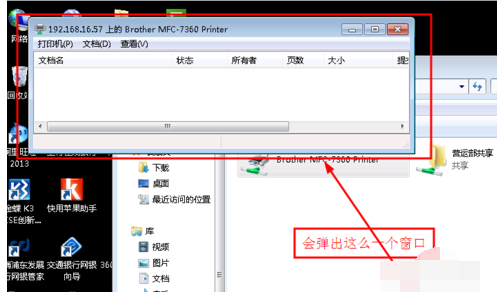
打印机示例6
以上就是添加网络打印机的步骤。有需要的用户可以看看。